Calcul des heures et des jours des événements
Cette documentation explique la logique des calculs d'heures utilisée dans le planning selon différents critères tels que le profil de la ressource, les événements en heures ou en jours etc…
Les événements en journées entières [EVT-ALLDAY]
Les événements en heures [EVT-TIME]
Les périodes d'un événement
Les différents types d'heures dans les rapports Excel
La pause
Jours fériés
Quelques cas de figures
Evénements exprimés en durée
Création de rapports
Les différents profils horaires : ressources et société
Profil de la ressource
Onglet "Plages horaires" de la fiche "Ressource" -> "Définir la capacité de travail en fonction de"
- Créneaux horaires [RES-SLOT]: Vous pouvez définir les créneaux horaires pour le matin et pour l'après-midi pour chaque jour de la semaine travaillé ainsi que les jours non travaillés.
- Nombre d'heures [RES-HRS]: Vous pouvez définir un nombre d'heures travaillées pour chaque jour de la semaine ainsi que les jours non travaillés.
- Option "Compter toutes les heures" pour le profil en nombre d'heures [RES-HRS-COUNTALL]:
Si cette option est cochée, toutes les heures sont comptées pour un événement en heures.
Si cette option est décochée, le nombre maximal d'heures compatibilisées sur une journée est le nombre d'heures défini dans le profil pour un événement en heures.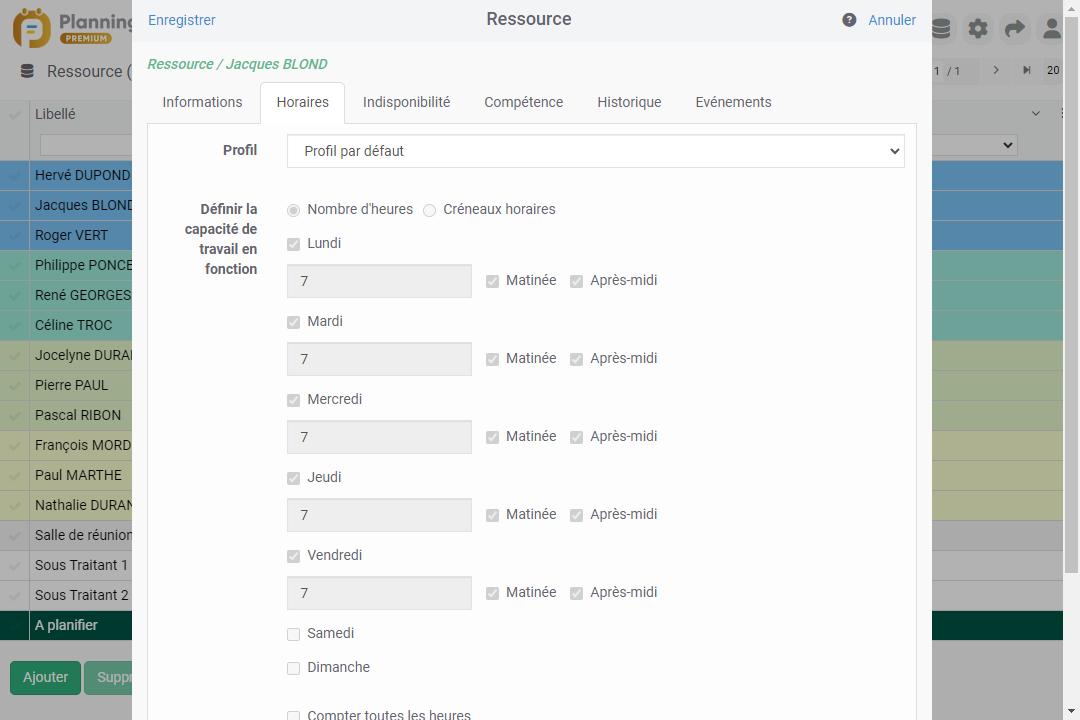
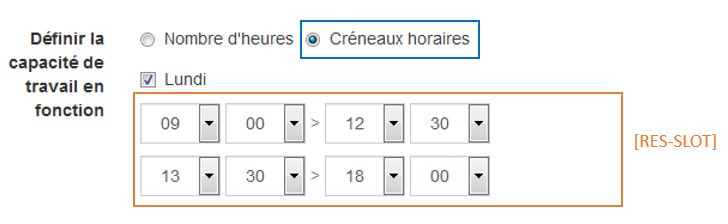
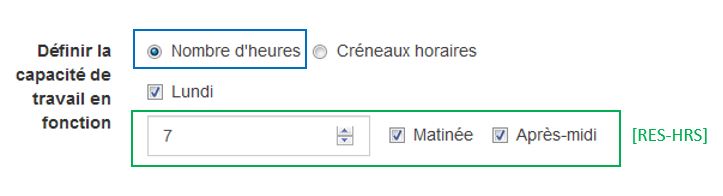
Profil général pour la société
Menu Outils -> Options - > Horaires
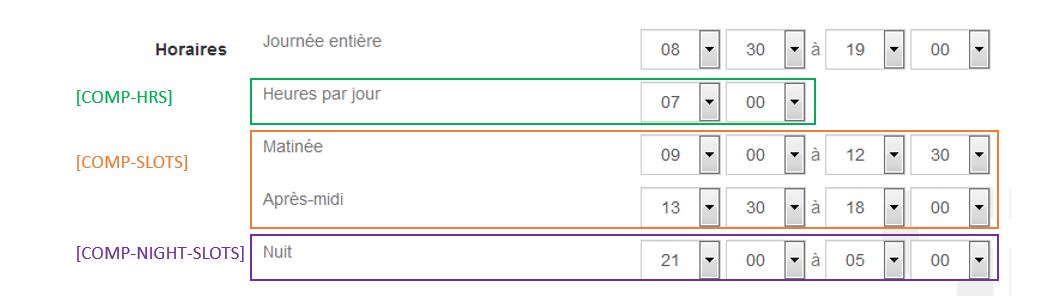
- Nombre d'heures par jour [COMP-HRS]: Vous pouvez définir un nombre général d'heures pour la société
- Créneaux horaires [COMP-SLOTS]: Vous pouvez définir les créneaux horaires pour le matin et pour l'après-midi pour la société
- Heures de nuit [COMP-NIGHT-SLOTS]: Vous pouvez définir le créneau horaire pour la nuit
Les événements en journées entières [EVT-ALLDAY]
Pour les événements en journées entières, la case "Journée entière" est cochée. L'événement a lieu sur 1 ou plusieurs journée(s) entière(s).
Nous distinguons 2 types d'événements en journées entières:
- Evénement en journées entières avec une fin [EVT-ALLDAY-END] : La fin de l'événement est spécifiée
- Evénement en journées entières avec une durée [EVT-ALLDAY-DURATION] : La durée de l'événement est spécifiée en nombre de jours. La fin de l'événement est alors calculée en fonction du profil horaire..
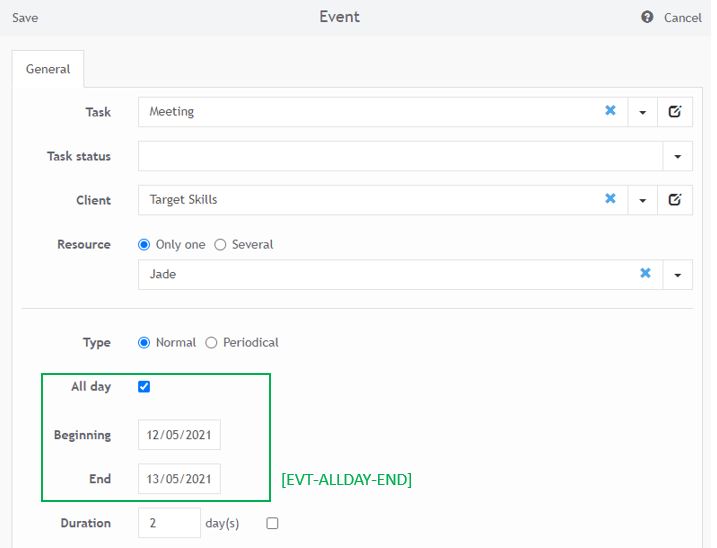
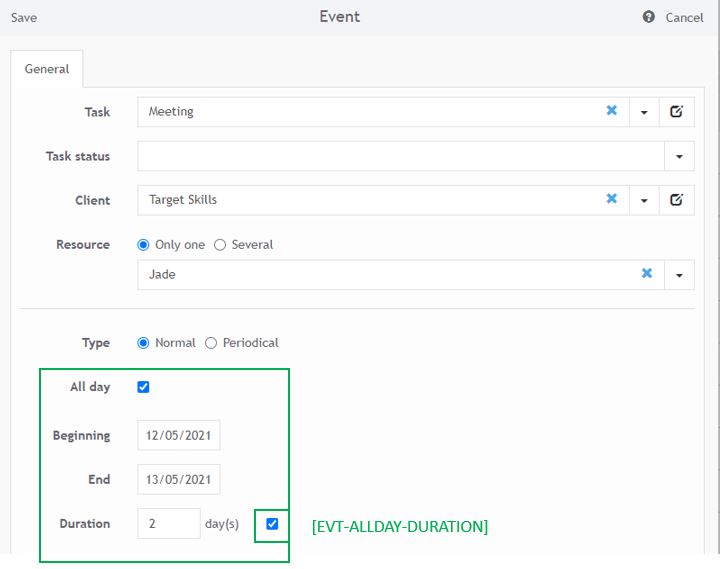
Les événements en heures [EVT-TIME]
Les événements en heures sont définis avec une heure de début et une heure de fin. La case "Journée entière" est décochée.
Nous distinguons 2 types d'événements en heures:
- Evénement en heures avec une fin [EVT-TIME-END] : La fin de l'événement est spécifiée
- Evénement en heures avec une durée [EVT-TIME-DURATION] : La durée de l'événement est spécifiée en heures et minutes. La fin de l'événement est calculée en fonction du profil horaire.
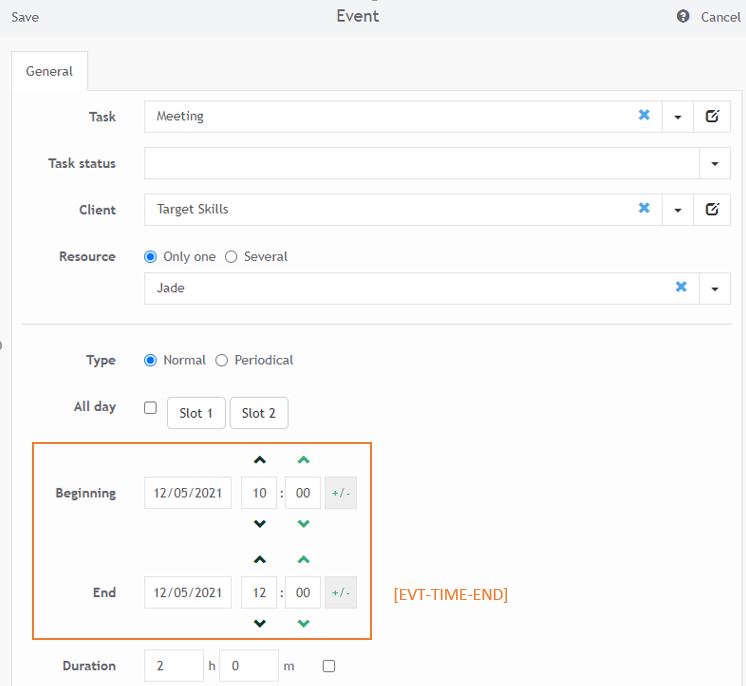
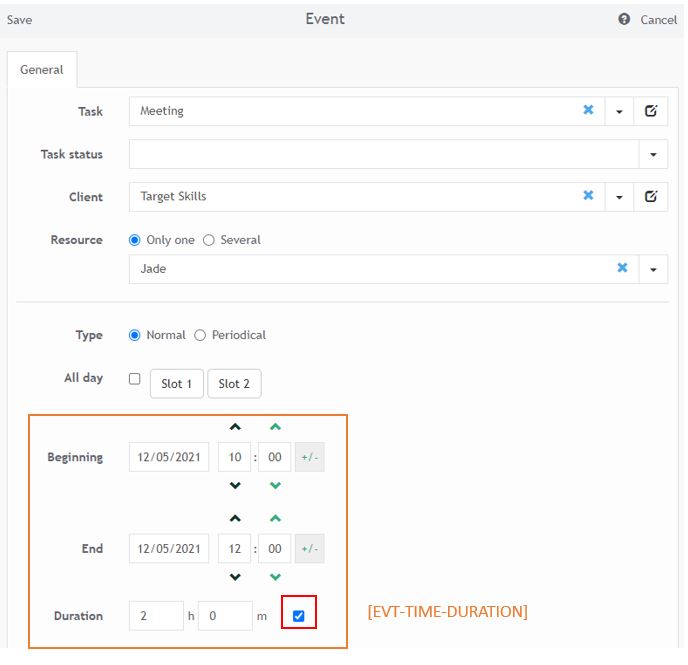
Découpage d'un événement par périodes

- [PERIOD-ON]: période travaillée du profil de la ressource
- [PERIOD-OFF-MIDDLE]: période non travaillée du profil de la ressource ou jour férié au milieu de l'événement. Cette période n'est jamais comptabilisée dans les calculs d'heures.
- [PERIOD-OFF-EXTREMITY]: période non travaillée ou jour férié à une extrémité de l'événement
Les différents types d'heures dans les rapports Excel
Voici les données que vous allez pouvoir analyser dans vos rapports Excel:

- Nombre d'heures normales [Dat_Hours]: Nombre d'heures travaillées incluses dans le profil de la ressource [PERIOD-ON].
- Nombre d'heures extra [Dat_HoursExtra]: Nombre d'heures travaillées en dehors du profil horaire de la ressource ou sur des jours fériés ou non travaillés, ET situées à une extrémité d'un événement [PERIOD-OFF-EXTREMITY].
- Nombre de jours normaux [Dat_Days]: Cette valeur représente "en jours" le nombre de "Dat_Hour" pour l'événement; nombre d'heures travaillées (Dat_Hours) pour la tâche, divisées par le nombre d'heures normalement travaillées du profil (ou des options par défaut).
- Nombre de jours extra [Dat_DaysExtra]: Cette valeur représente "en jours" le nombre de "Dat_HourExtra" pour l'événement; nombre d'heures extras (Dat_HoursExtra) pour l'événement, divisées par le nombre d'heures normalement travaillées du profil (ou des options par défaut).
- Nombre d'heures de nuit [Dat_NightHours]: nombre d'heures travaillées comprises dans le créneau de nuit [COMP-NIGHT-SLOTS]
- Nombre d'heures de jours [Dat_DayHours]: nombre d'heures en dehors du créneau de nuit
La pause
La pause d'un événement est appliquée dans les calculs de durée en heures, et uniquement pour les événements sur une journée. Elle est décomptée en priorité sur les heures extra [Dat_HoursExtra] puis sur les heures travaillées [Dat_Hours].
Jours fériés
Soustraire les jours fériés des durées calculées : Depuis le menu Outils - Options - Evénement, vous pouvez choisir de soustraire les jours fériés des durées calculées.
Quelques cas de figures
Les données
Profil de la société:
- [COMP-SLOT] = 09h00-12h30 puis 13h30-18h00, soit 8h sur la journée
- [COMP-NIGHT-SLOTS] = 21h00-05h00
- [COMP-HRS] = 8h par jour
Evénements en journées entières avec une fin [EVT-ALLDAY-END]:
- Formation 1 jour ouvré: Evénement sur une journée entière travaillée
- Formation 2 jours terminant samedi: Evénement sur 2 jours avec le dernier jour sur un jour non travaillé
- Formation dimanche 1 jour: Evénement sur une journée entière non travaillée
Evénements en heures avec une fin [EVT-TIME-END]:
- Formation 14h-16h: Evénement en nombre d'heures sur une période travaillée
- Formation 16h-22h: Evénement en nombre d'heures avec heure de fin dépassant du profil horaire
- Formation de 15h mercredi à 12h jeudi: Evénement sur plusieurs jours en heures
Evénements en journées entières avec une durée [EVT-ALLDAY-DURATION]:
- Formation durée 1 jour ouvré: Evénement sur une journée entière travaillée
- Formation durée 2 jours débutant vendredi: La formation se termine alors le lundi
- Formation 2 jours débutant un dimanche: Evénement d'une durée de 2 jours commençant un dimanche -> La formation se termine le lundi
Evénements en heures avec une durée [EVT-TIME-DURATION]:
- Formation durée 2h: Evénement commençant sur une période travaillée
- Formation durée 15h: Evénement commençant sur une période travaillée
- Formation durée 2h un dimanche: Evénement commençant sur une période non travaillée
- Formation de 10h à partir de 14h un dimanche: Evénement commençant sur une période non travaillée
Cas 1: [RES-SLOT] = 10h00-12h30 puis 13h30-18h00, soit 7h sur la journée, tous les jours sauf samedi et dimanche
Résultats sur le rapport Excel:
| [RES-SLOT] = 10h00-12h30 puis 13h30-18h00, soit 7h sur la journée, tous les jours sauf samedi et dimanche | Dat_Hours | Dat_HoursExtra | Dat_NightHours |
| [EVT-ALLDAY-END] Formation 1 jour ouvré | 7 | 0 | 0 |
| [EVT-ALLDAY-END] Formation 2 jours terminant samedi | 7 | 8 | 0 |
| [EVT-ALLDAY-END] Formation dimanche 1 jour | 0 | 8 | 0 |
| [EVT-TIME-END] Formation 14h-16h | 2 | 0 | 0 |
| [EVT-TIME-END] Formation 16h-22h | 2 | 4 | 1 |
| [EVT-TIME-END] Formation de 15h mercredi à 12h jeudi | 5 | 0 | 0 |
| [EVT-ALLDAY-DURATION] Formation durée 1 jour ouvré | 7 | 0 | 0 |
| [EVT-ALLDAY-DURATION] Formation durée 2 jours débutant vendredi | 14 | 0 | 0 |
| [EVT-ALLDAY-DURATION] Formation 2 jours débutant un dimanche | 7 | 8 | 0 |
| [EVT-TIME-DURATION] Formation durée 2h | 2 | 0 | 0 |
| [EVT-TIME-DURATION] Formation durée 15h | 15 | 0 | 0 |
| [EVT-TIME-DURATION] Formation durée 2h un dimanche | 0 | 2 | 0 |
| [EVT-TIME-DURATION] Formation de 10h à partir de 14h un dimanche | 6 | 4 | 0 |
Précisions sur le calcul:
[EVT-ALLDAY-END] Formation 2 jours
[Dat_Hours] = 7h le vendredi = [RES-SLOT]
[Dat_HoursExtra] = 8h le samedi = [COMP-SLOT]
[EVT-TIME-END] Formation 16h - 22h
[Dat_Hours] = 2h de 16h à 18h
[Dat_HoursExtra] = 4h de 18h à 22h
[Dat_NightHours] = 1h de 21h à 22h
[EVT-TIME-END] Formation de 15h mercredi à 12h jeudi
[Dat_Hours] = 5h soit 3h le mercredi de 15h à 18h et 2h le jeudi de 10h à 12h
Cas 2: [RES-HRS] = 7h par jour, tous les jours sauf samedi et dimanche
Résultats sur le rapport Excel:
| [RES-HRS] = 7h par jour, tous les jours sauf samedi et dimanche | Dat_Hours | Dat_HoursExtra | Dat_NightHours |
| [EVT-ALLDAY-END] Formation 1 jour | 7 | 0 | 0 |
| [EVT-ALLDAY-END] Formation 2 jours | 7 | 8 | 0 |
| [EVT-ALLDAY-END] Formation dimanche 1 jour | 0 | 8 | 0 |
| [EVT-TIME-END] Formation 14h-16h | 2 | 0 | 0 |
| [EVT-TIME-END] Formation 16h - 22h | 6 | 0 | 1 |
| [EVT-TIME-END] Formation de 15h mercredi à 12h jeudi | 14 | 0 | 1 | [EVT-ALLDAY-DURATION] Formation durée 1 jour ouvré | 7 | 0 | 0 |
| [EVT-ALLDAY-DURATION] Formation durée 2 jours débutant vendredi | 14 | 0 | 0 |
| [EVT-ALLDAY-DURATION] Formation 2 jours débutant un dimanche | 7 | 8 | 0 |
| [EVT-TIME-DURATION] Formation durée 2h | 2 | 0 | 0 |
| [EVT-TIME-DURATION] Formation durée 15h | 15 | 0 | 0 |
| [EVT-TIME-DURATION] Formation durée 2h un dimanche | 0 | 2 | 0 |
| [EVT-TIME-DURATION] Formation de 10h à partir de 14h un dimanche | 0 | 10 | 0 |
Précisions sur le calcul:
[EVT-ALLDAY-END] Formation 2 jours
[Dat_Hours] = 7h le vendredi = [RES-HRS]
[Dat_HoursExtra] = 8h le samedi = [COMP-HRS]
[EVT-TIME-END] Formation 16h - 22h
[Dat_Hours] = 6h de 16h à 22h
[Dat_NightHours] = 1h de 21h à 22h
[EVT-TIME-END] Formation de 15h mercredi à 12h jeudi
[Dat_Hours] = 14h soit 7h le mercredi de 15h à 22h et 7h le jeudi de 5h à 22h car le nombre maximal d'heures compatibilisées sur une journée est 7h pour profil [RES-HRS]
[Dat_NightHours] = 1h de 21h à 22h le mercredi
Cas 3: [RES-HRS-COUNTALL] = 7h par jour avec option "Compter toutes les heures", tous les jours sauf samedi et dimanche
Résultats sur le rapport Excel:
| [RES-HRS-COUNTALL] = 7h par jour avec option "Compter toutes les heures", tous les jours sauf samedi et dimanche | Dat_Hours | Dat_HoursExtra | Dat_NightHours |
| [EVT-ALLDAY-END] Formation 1 jour | 7 | 0 | 0 |
| [EVT-ALLDAY-END] Formation 2 jours | 7 | 8 | 0 |
| [EVT-ALLDAY] Formation dimanche 1 jour | 0 | 8 | 0 |
| [EVT-TIME-END] Formation 14h-16h | 2 | 0 | 0 |
| [EVT-TIME-END] Formation 16h - 22h | 6 | 0 | 1 |
| [EVT-TIME-END] Formation de 15h mercredi à 12h jeudi | 21 | 0 | 8 | [EVT-ALLDAY-DURATION] Formation durée 1 jour ouvré | 7 | 0 | 0 |
| [EVT-ALLDAY-DURATION] Formation durée 2 jours débutant vendredi | 14 | 0 | 0 |
| [EVT-ALLDAY-DURATION] Formation 2 jours débutant un dimanche | 7 | 8 | 0 |
| [EVT-TIME-DURATION] Formation durée 2h | 2 | 0 | 0 |
| [EVT-TIME-DURATION] Formation durée 15h | 15 | 0 | 0 |
| [EVT-TIME-DURATION] Formation durée 2h un dimanche | 0 | 2 | 0 |
| [EVT-TIME-DURATION] Formation de 10h à partir de 14h un dimanche | 2 | 8 | 0 |
Précisions sur le calcul:
[EVT-ALLDAY-END] Formation 2 jours
[Dat_Hours] = 7h le vendredi = [RES-HRS]
[Dat_HoursExtra] = 8h le samedi = [COMP-HRS]
[EVT-TIME-END] Formation 16h - 22h
[Dat_Hours] = 6h de 16h à 22h
[Dat_NightHours] = 1h de 21h à 22h
[EVT-TIME-END] Formation de 15h mercredi à 12h jeudi
[Dat_Hours] = 21h soit 9h le mercredi de 15h à minuit et 12h le jeudi de minuit à 12h
[Dat_NightHours] = 8h soit 3h de 21h à minuit et 5h de minuit à 5h du matin.
Evénements exprimés en durée
Calcul de la fin en fonction du profil
Pour les événements dont la durée est spécifiée, la fin est calculée en fonction du profil horaire de la ressource.
Quelques cas d'usage:
[EVT-ALLDAY-DURATION] Formation durée 2 jours débutant vendredi
Cet événement se termine le lundi suivant car les week-end ne sont pas comptés.
[EVT-TIME-DURATION] Formation durée 15h débutant à 9h le mercredi
[RES-HRS] : 7h sont comptées le premier jour puis 7h le deuxième jour puis 1h le troisième jour. L'événement va donc s'étaler sur 3 jours.
[RES-HRS-COUNTALL] : 15 heures d'affilées sont comptées. L'événement se termine
à 6h le jeudi matin.
Création de rapports
Par la suite, vous pourrez générer des tableaux de bord sur les heures travaillées, les heures extra, les heures de nuit via les rapports Excel ou via intégration avec notre API.

